Kaip peržiūrėti išsaugotus „Wi-Fi“ slaptažodžius „Android“ įrenginyje
Įvairios / / November 28, 2021
Kartais pamirštate prisijungimo slaptažodį, kurį kartą įvedėte įrenginyje. Tada išbandykite visus įmanomus slaptažodžius, kuriuos atsimenate, ir tiesiog paspauskite ir pabandykite. Jei ši situacija atrodo pažįstama, šis straipsnis skirtas jums! Dabar jums nereikia panikuoti ar gaišti laiko, nes tai išgelbės jūsų dieną! Taigi, šiame rašinyje sužinosite, kaip su tuo susidoroti. Tai padės jums sužinoti, kaip peržiūrėti išsaugotus „Wi-Fi“ slaptažodžius „Android“ įrenginyje.
Turinys
- Kaip peržiūrėti išsaugotus „Wi-Fi“ slaptažodžius „Android“ įrenginyje
- 1 būdas: Programų pagalba.
- 1. Failų tvarkyklė
- 2. Naudodami ES File Explorer programą
- 1. Šakninės naršyklės programa
- 2. „X-plore“ failų tvarkyklės programa
- 2 būdas: „Wi-Fi“ slaptažodžio atkūrimo pagalba
- 3 būdas: ADB komandų pagalba
Kaip peržiūrėti išsaugotus „Wi-Fi“ slaptažodžius „Android“ įrenginyje
Ar žinote, kad visi slaptažodžiai, kuriuos vieną kartą įvedėte „Android“ įrenginyje, išsaugomi atmintyje? Taigi labai lengva juos peržiūrėti „Android“ įrenginyje.
Programas galite atsisiųsti iš šiame straipsnyje pateiktų nuorodų.
Toliau pateikiami metodai, kurie jums padės peržiūrėti išsaugotus „Wi-Fi“ slaptažodžius „Android“ įrenginyje:
1 būdas: Programų pagalba.
Šios programos padės jums sužinoti išsaugotą „Wi-Fi“ slaptažodį
1. Failų tvarkyklė
Toliau pateikiami žingsniai, kuriuos turite atlikti peržiūrėti išsaugotus „Wi-Fi“ slaptažodžius „Android“ įrenginyje failų tvarkyklės pagalba:
1 žingsnis: Atidarykite failų tvarkyklę, kuri leis jums perskaityti šakninį aplanką. Jei failų tvarkyklė, jau įdiegta jūsų Android telefone, nesuteikia jums skaitymo prieigos prie šakninio aplanko, galite įdiegti super tvarkyklės programą arba šaknų tyrinėtojas programa iš „Google Play“ parduotuvės, kuri leis nuskaityti šakninį aplanką.
2 žingsnis: Palieskite „Wi-Fi“ / duomenų aplanką.
3 veiksmas: Bakstelėkite failą, pavadintą „wpa_supplicant.conf“, kaip parodyta paveikslėlyje žemiau. Atminkite, kad jums nereikia nieko redaguoti šiame faile, nes tai sukels tam tikrų problemų jūsų „Wi-Fi“ tinkle ir telefone.
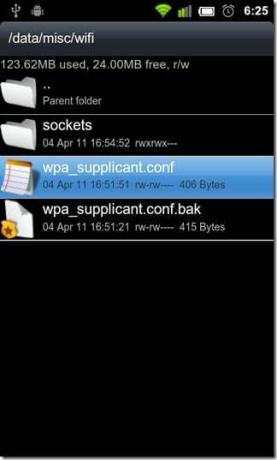
4 veiksmas: Dabar paskutinis veiksmas yra atidaryti failą, kuris yra integruotas HTML / teksto peržiūros priemonėje. Dabar galėsite peržiūrėti šiame faile išsaugotus slaptažodžius. Pamatysite SSID tinklą ir jų slaptažodžius. Pažvelkite į toliau pateiktą paveikslėlį:
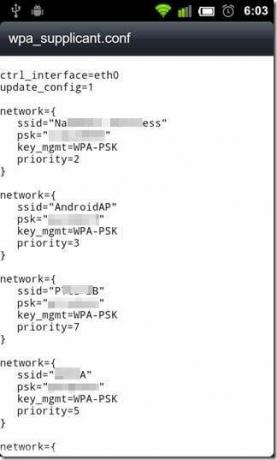
Čia galite pasižymėti savo slaptažodžius. Naudodami šį metodą galite peržiūrėti išsaugotus „Wi-Fi“ slaptažodžius „Android“ įrenginyje.
2. Naudodami ES File Explorer programą
Toliau pateikiami žingsniai, kuriuos turite atlikti peržiūrėti išsaugotus „Wi-Fi“ slaptažodžius Android įrenginyje naudojant ES File Explorer taikomąją programą:
1 žingsnis: Atsisiųskite ES File Explorer programą iš „Google Play“ parduotuvės ir atidarykite ją.
2 žingsnis: Pamatysite parinktį „root explorer“. Turite pastumti jį į dešinę, kad jis taptų mėlynas, kaip parodyta paveikslėlyje žemiau. Tai darydami leisite jai skaityti šakninę naršyklę.

3 veiksmas: Šiame žingsnyje turite perkelti šakninį failą į ES failų naršyklę.
4 veiksmas: Raskite aplanką, pavadintą kaip duomenys, kaip parodyta paveikslėlyje žemiau:
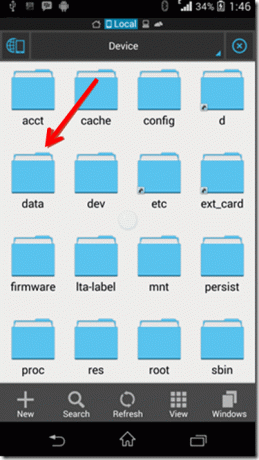
5 veiksmas: Atidarę aplanko duomenis suraskite aplanką, pavadintą Misc, kaip parodyta paveikslėlyje žemiau.
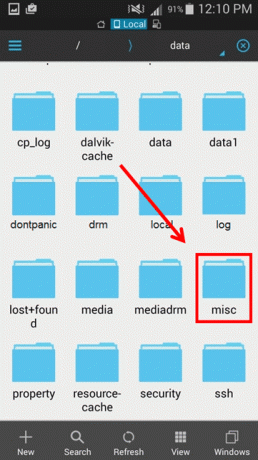
6 veiksmas: Atidarę aplanko duomenis raskite aplanką pavadinimu wpa_supplicant.conf, kaip parodyta paveikslėlyje žemiau. Tada atidarykite failą, kuris yra integruotas HTML / teksto peržiūros priemonėje.
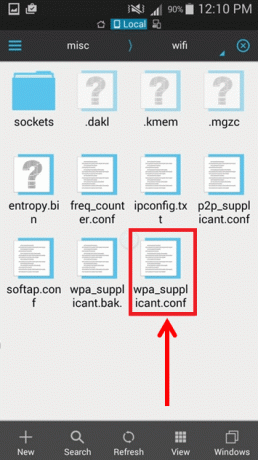
7 veiksmas: Dabar jūs galėsite peržiūrėti išsaugotus slaptažodžius šiame faile. Galite peržiūrėti SSID tinklą ir jų slaptažodžius. Pažvelkite į toliau pateiktą paveikslėlį:

Iš čia galite juos užsirašyti. Laikydamiesi šio metodo, galite peržiūrėti išsaugotą „Wi-Fi“. slaptažodžiai „Android“ įrenginyje.
Čia yra dar dvi programos, kurios padės atkurti „Wi-Fi“ slaptažodžius iš „Android“ įrenginių. šios dvi programos yra:
1. Šakninės naršyklės programa
„Root Browser“ programa yra viena geriausių programų peržiūrėti išsaugotus „Wi-Fi“ slaptažodžius. Šią programą galite rasti „Google Play“ parduotuvėje. Ši programa leidžia skaityti šakninius failus. Be to, ši programa turi tokias funkcijas kaip kelių sričių naršymas, SQLite duomenų bazės rengyklė ir kt. Išbandykite šią nuostabią programą savo „Android“ telefone ir mėgaukitės puikiomis jos funkcijomis.
Taip pat skaitykite: 15 dalykų, kuriuos reikia padaryti su naujuoju „Android“ telefonu
2. X-plore failų tvarkyklė Taikymas
„X-plore“ failų tvarkyklė yra puiki programa, skirta peržiūrėti „Android“ įrenginiuose išsaugotus „Wi-Fi“ slaptažodžius. Šią programą galima rasti „Google Play“ parduotuvėje ir galite ją atsisiųsti iš ten. Ši programa leidžia skaityti šakninius failus. Taip pat galite redaguoti failą wpa_supplicant.conf naudodami šią programą. Be to, ši programa turi tokias funkcijas kaip SQLite, FTP, SMB1, SMB2 ir kt. Ši programa taip pat palaiko SSH apvalkalas ir failų perkėlimas. Išbandykite šią nuostabią programą savo „Android“ telefone ir mėgaukitės puikiomis jos funkcijomis.
Atsisiųskite „X-Plore“ failų tvarkyklę
2 būdas: „Wi-Fi“ slaptažodžio atkūrimo pagalba
„Wi-Fi“ slaptažodžio atkūrimas yra puiki programa. Juo naudotis galima nemokamai ir jį galima rasti „Google Play“ parduotuvėje. Su šios programos pagalba galite skaityti šakninius failus ir peržiūrėti išsaugotus „Wi-Fi“ slaptažodžiusandroid. Be to, šią programą galima naudoti kuriant visų „Android“ įrenginio „Wi-Fi“ slaptažodžių atsargines kopijas.
Šios programos funkcijos:
- Ši programa padeda sudaryti visų „Android“ telefone išsaugotų „Wi-Fi“ slaptažodžių sąrašą, atkurti ir sukurti atsargines kopijas.
- Jis rodo SSID tinklą ir jų slaptažodžius šalia jo.
- Išsaugotus „Wi-Fi“ slaptažodžius galite nukopijuoti į mainų sritį, kad galėtumėte juos įklijuoti, kur tik norite, neįsimindami.
- Tai padeda parodyti QR kodą, kad galėtumėte nuskaityti ir pasiekti kitus tinklus.
- Tai padeda bendrinti išsaugotą „Wi-Fi“ slaptažodį paštu ir SMS žinutėmis.
Toliau pateikiami veiksmai, kuriuos turite atlikti norėdami peržiūrėti išsaugotus „Wi-Fi“ slaptažodžius „Android“ įrenginyje naudodami „Wi-Fi“ slaptažodžio atkūrimo programą:
1 žingsnis: Atsisiųskite „Wi-Fi“ slaptažodžio atkūrimo programą iš „Google Play“ parduotuvės ir atidarykite ją.

2 žingsnis: Dabar įjunkite root naršyklės skaitymo prieigą, kaip parodyta paveikslėlyje žemiau.
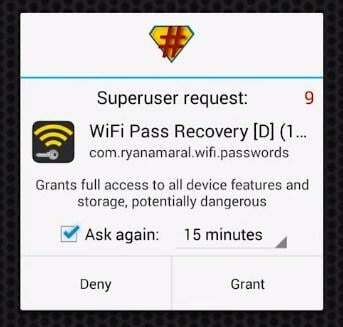
3 veiksmas: Galite peržiūrėti SSID tinklą ir jų slaptažodžius. Galite lengvai juos nukopijuoti tiesiog bakstelėdami ekraną, kaip parodyta toliau šiame paveikslėlyje.
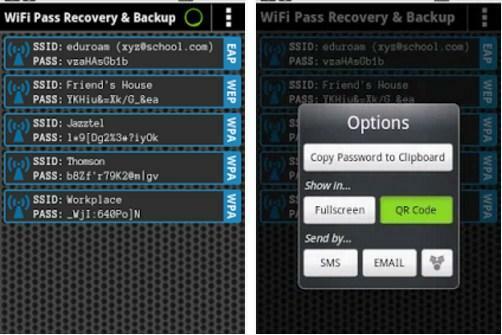
Naudodami šį metodą galite peržiūrėti išsaugotus „Wi-Fi“ slaptažodžius „Android“ įrenginyje.
3 būdas: ADB komandų pagalba
Visa ADB forma yra „Android Debug Bridge“. Tai puikus įrankis, skirtas peržiūrėti išsaugotus „Wi-Fi“ slaptažodžius. Naudodami ADB komandas galite komanduoti savo Android telefonui iš kompiuterio atlikti kai kurias užduotis. Toliau pateikiami veiksmai, kuriuos turite atlikti norėdami peržiūrėti išsaugotus „Wi-Fi“ slaptažodžius „Android“ įrenginyje naudodami ADB komandas:
1 žingsnis: Atsisiųskite Android SDK paketas „Windows“ kompiuteryje ir įdiekite. EXT failas.
2 žingsnis: Įjunkite USB derinimą savo Android mobiliajame telefone slysdami mygtuką į dešinę ir prijungdami jį prie kompiuterio naudodami USB laidą.
3 veiksmas: Atidarykite aplanką, kuriame atsisiuntėte „Android SDK“ paketą, ir atsisiųskite ADB tvarkykles iš adbdriver.com.
4 veiksmas: Dabar iš to paties aplanko turite paspausti klaviatūros klavišą Shift ir dešiniuoju pelės mygtuku spustelėkite aplanko viduje. Tada spustelėkite parinktį „Atidaryti komandą Windows čia“, kaip parodyta paveikslėlyje žemiau:
5 veiksmas: Turite patikrinti, ar ADB komanda veikia jūsų kompiuteryje, ar ne. Įveskite „adb devices“, tada galėsite matyti prijungtus įrenginius.
6 veiksmas: Įveskite „adb pull /data/misc/wifi/wpa_supplicant.conf c:/wpa_supplicant.conf“ ir paspauskite enter.
Rekomenduojamas: Geriausi pasirinktiniai ROM, skirti tinkinti „Android“ telefoną
Dabar galėsite peržiūrėti išsaugotus slaptažodžius faile wpa_supplicant.conf. Galite peržiūrėti SSID tinklus ir jų slaptažodį. Iš čia galite juos užsirašyti. Naudodami šį metodą galite peržiūrėti išsaugotus „Wi-Fi“ slaptažodžius.
Tai buvo geriausi metodai, padedantys peržiūrėti išsaugotus „Wi-Fi“ slaptažodžius „Android“ įrenginyje.



